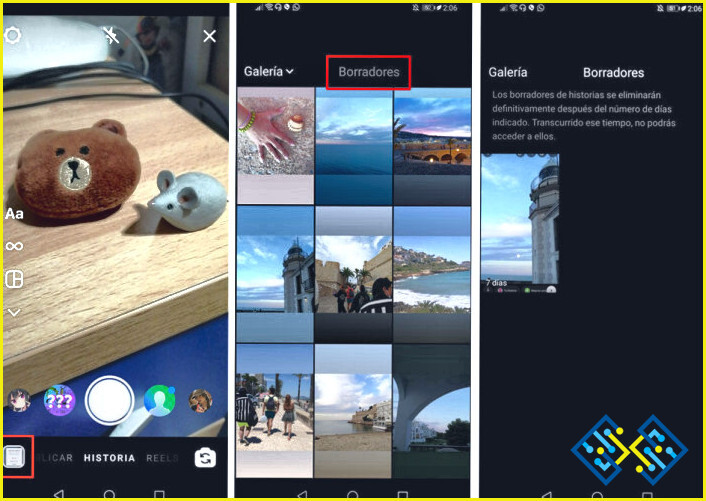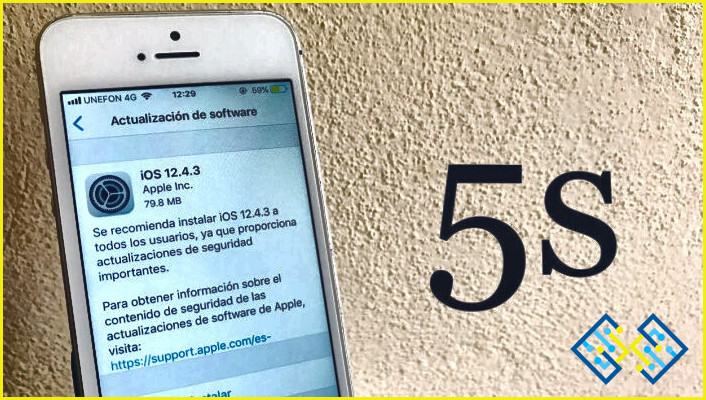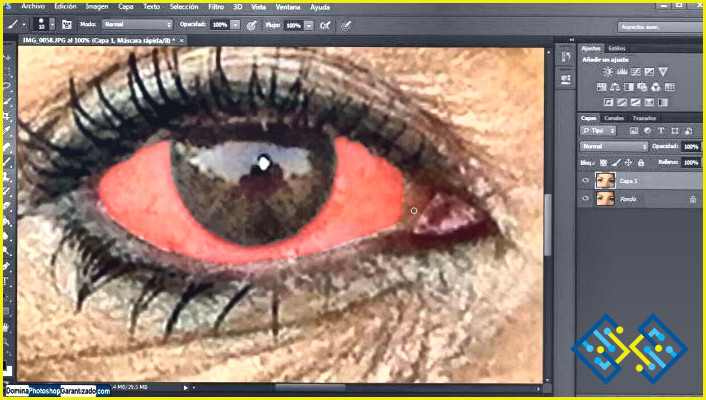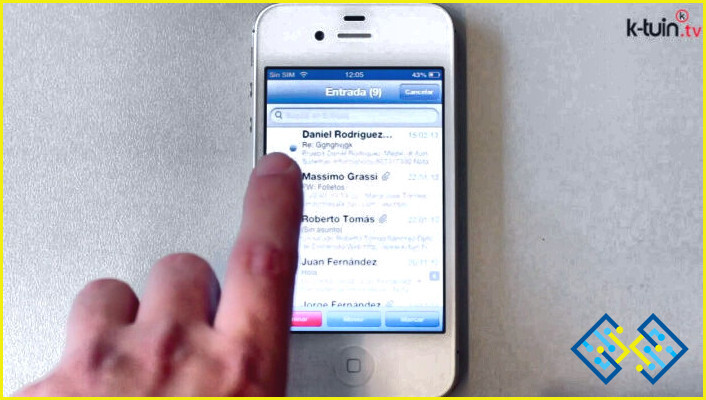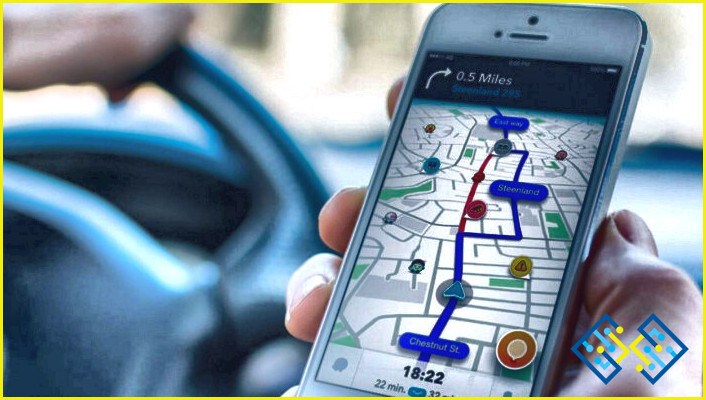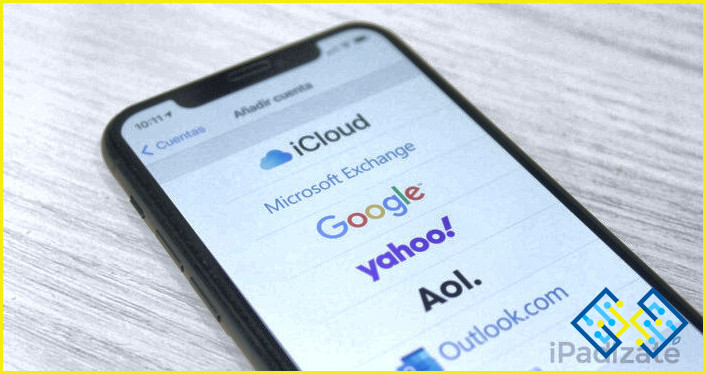¿Cómo recuperar los borradores en Instagram?
En este artículo, abordaremos cómo recuperar esos valiosos borradores de Reels en Instagram que parecen haber desaparecido. Si alguna vez te ha sucedido que trabajaste en un Reel y, por alguna razón, se perdió antes de poder publicarlo, ¡no te preocupes! Te guiaremos a través de los pasos y soluciones para que puedas recuperar esos borradores y continuar con la edición y publicación de tu contenido. Sigue leyendo para conocer los métodos que te ayudarán a restaurar tus borradores de Reels en Instagram de manera efectiva.
Para recuperar los borradores desaparecidos en Instagram, siga estos pasos:
1. Verificar la carpeta de elementos eliminados recientemente
Si se eliminó accidentalmente un borrador, se puede restaurar desde la carpeta de elementos eliminados recientemente.
- Abra Instagram y vaya a su perfil.
- Toque el ícono del menú en la esquina superior derecha.
- Seleccione «Tu actividad».
- Desplácese hacia abajo y toque la carpeta «Eliminados recientemente» para acceder a los borradores eliminados.
- Toque en el Reel y seleccione «Restaurar» en el menú de tres puntos.
2. Comprobar la pantalla de carga
Si recibió una llamada o su teléfono se apagó antes de guardar el borrador, Instagram garantiza que no lo perderá. Deslice hacia la izquierda desde la pantalla de inicio de Instagram y seleccione Reels en la pantalla de carga. Encontrará su Reel inconcluso allí.
3. Actualizar la aplicación de Instagram
La desaparición misteriosa de los borradores de Reel puede deberse a un error en la aplicación. Mantenga la aplicación actualizada para evitar la pérdida de borradores. Si perdió un borrador, actualizar la aplicación de Instagram podría hacer que vuelva a aparecer. Para actualizar la aplicación, vaya a Google Play Store, busque Instagram y toque «Actualizar».
Si aún no puede restaurar su borrador de Reel, intente ponerse en contacto con el soporte de Instagram para obtener más ayuda relacionada con el problema.
PREGUNTAS FRECUENTES
¿Por qué los borradores de carretes de Instagram que desaparecen?
Razones principales por las que los borradores de carretes de Instagram desaparecen:
- Actualización de la aplicación: Cuando Instagram lanza una actualización, puede haber cambios en la forma en que se almacenan y procesan los borradores. En algunos casos, esto puede resultar en la pérdida de borradores guardados previamente.
- Problemas de almacenamiento en el dispositivo: Los borradores de carretes se almacenan localmente en el dispositivo del usuario. Si hay problemas de almacenamiento o corrupción de datos, es posible que los borradores desaparezcan.
- Cambio de dispositivo: Si se cambia de dispositivo, los borradores guardados en el dispositivo anterior no se transferirán automáticamente al nuevo.
- Eliminación accidental: Los usuarios pueden eliminar accidentalmente sus propios borradores mientras navegan por la aplicación.
Soluciones para recuperar borradores de carretes de Instagram:
A. Verificar actualizaciones pendientes: Asegúrese de que la aplicación esté actualizada a la última versión.
B. Revisar almacenamiento del dispositivo: Compruebe si hay suficiente espacio disponible en el dispositivo y considere eliminar archivos innecesarios.
C. Restaurar desde una copia de seguridad: Si se ha realizado una copia de seguridad del dispositivo recientemente, es posible que los borradores se puedan recuperar a través de la restauración de la copia de seguridad.
D. Contactar al soporte de Instagram: Si ninguna de las soluciones anteriores funciona, puede intentar ponerse en contacto con el equipo de soporte de Instagram para obtener asistencia adicional.
¿Cómo comprobar el historial de biografías en Instagram?
Factores que influyen en la desaparición de borradores de carretes de Instagram:
- Actualizaciones de la aplicación: Al actualizar Instagram, los cambios en el sistema pueden afectar el almacenamiento y procesamiento de borradores, lo que podría ocasionar su pérdida.
- Problemas de almacenamiento en el dispositivo: Los borradores se guardan localmente en el dispositivo del usuario, por lo que si se presentan inconvenientes de almacenamiento o corrupción de datos, los borradores podrían desaparecer.
- Cambio de dispositivo: Al utilizar un nuevo dispositivo, los borradores almacenados en el anterior no se transferirán automáticamente.
- Eliminación accidental: En ocasiones, los usuarios podrían eliminar sus borradores sin querer mientras usan la aplicación.
Estrategias para recuperar borradores desaparecidos de carretes de Instagram:
A. Actualizaciones pendientes: Verificar si la aplicación cuenta con la última versión disponible.
B. Almacenamiento del dispositivo: Comprobar si hay espacio suficiente en el dispositivo y, de ser necesario, eliminar archivos que no se utilicen.
C. Restaurar desde una copia de seguridad: Si se ha efectuado una copia de seguridad recientemente, es posible que los borradores puedan recuperarse mediante la restauración de dicha copia.
D. Contactar al soporte de Instagram: Si ninguna solución anterior resulta efectiva, se puede recurrir al equipo de soporte de Instagram para obtener ayuda adicional.
¿Se pueden recuperar los borradores borrados en Instagram?
Desafortunadamente, no es posible recuperar directamente los borradores eliminados en Instagram. Una vez que un borrador ha sido eliminado, la plataforma no ofrece una función para restaurarlo. Sin embargo, hay algunas opciones alternativas que podrían ayudarte a recuperar parte de tu contenido:
- Verificar la galería del dispositivo: Si tomaste una foto o grabaste un video para tu publicación, es posible que la imagen o el clip de video se encuentren en la galería de tu dispositivo. De esta manera, podrás recuperar al menos el contenido visual y volver a crear el borrador en Instagram.
- Usar aplicaciones de recuperación de datos: Si eliminaste accidentalmente un borrador y deseas recuperarlo, podrías intentar utilizar aplicaciones de terceros especializadas en la recuperación de datos. Aunque no garantizan el éxito, en algunos casos pueden ayudar a recuperar archivos multimedia eliminados del almacenamiento del dispositivo.
- Prevenir la pérdida de futuros borradores: Para evitar perder borradores en el futuro, es recomendable guardar regularmente el contenido que estás creando en una aplicación de notas o en un servicio de almacenamiento en la nube. De esta manera, tendrás una copia de seguridad en caso de que elimines accidentalmente un borrador en Instagram.
En resumen, aunque no es posible recuperar directamente los borradores eliminados en Instagram, puedes intentar buscar el contenido en la galería de tu dispositivo, probar aplicaciones de recuperación de datos o tomar medidas preventivas para futuros borradores.
¿Ha eliminado Instagram los borradores?
Instagram no ha eliminado la función de borradores en su plataforma. Los usuarios aún pueden guardar y acceder a sus publicaciones no publicadas como borradores para editarlas y publicarlas más tarde. Para hacer uso de esta función, sigue los siguientes pasos:
- Crear una nueva publicación: Comienza a crear una nueva publicación seleccionando la foto o el video que deseas compartir.
- Editar y aplicar filtros: Realiza las ediciones necesarias, aplica filtros y agrega una descripción o etiquetas.
- Guardar como borrador: En lugar de publicar inmediatamente, presiona la flecha hacia atrás en la esquina superior izquierda de la pantalla. Aparecerá una ventana emergente preguntando si deseas «Guardar borrador» o «Descartar». Selecciona «Guardar borrador» para almacenar la publicación en la sección de borradores.
- Acceder a los borradores: Para encontrar tus borradores guardados, ve a tu perfil y toca el ícono de «+» en la parte superior de la pantalla para crear una nueva publicación. Desplázate hacia abajo en la galería de fotos y videos, y verás la sección «Borradores» debajo de la pestaña «Recientes».
Recuerda que si decides eliminar un borrador, no hay una función directa para recuperarlo en Instagram. Por lo tanto, es importante tener cuidado al administrar tus borradores y asegurarte de no eliminarlos accidentalmente.
¿Dónde se guardan los carretes en Instagram?
Los carretes de Instagram, también conocidos como Reels, se encuentran en diferentes áreas dentro de la plataforma. A continuación, se detallan los principales lugares donde puedes encontrar y acceder a los carretes:
- Sección Explorar: En la sección Explorar de Instagram (ícono de lupa), podrás encontrar una gran cantidad de carretes de otros usuarios. Estos carretes son seleccionados por Instagram en función de tus intereses y las cuentas que sigues.
- Perfil del usuario: Los carretes creados por un usuario en particular se encuentran en su perfil de Instagram. Para acceder a ellos, visita el perfil de un usuario y busca el ícono de carrete (un rectángulo con dos círculos en su interior) ubicado entre las pestañas de publicaciones y fotos etiquetadas.
- Pestaña Reels: En la parte inferior de la pantalla de inicio de Instagram, verás un ícono de carrete en el centro. Al tocar este ícono, accederás a la pestaña Reels, donde podrás ver una selección de carretes populares y relevantes según tus intereses.
- Guardados: Si has guardado carretes específicos para verlos más tarde, podrás encontrarlos en la sección «Guardado» de tu perfil. Toca el ícono de menú (tres líneas horizontales) en la esquina superior derecha de tu perfil y selecciona «Guardado» para ver tus colecciones.
En resumen, los carretes de Instagram se pueden encontrar en la sección Explorar, en los perfiles de usuarios, en la pestaña Reels y en la sección Guardado de tu perfil. Para disfrutar del contenido de carretes, explora estas áreas dentro de la plataforma.
¿Se pueden recuperar los carretes borrados?
Al igual que con los borradores de Instagram, no existe una función específica para recuperar carretes borrados directamente en la plataforma. Sin embargo, hay algunas alternativas que podrían ser útiles para recuperar el contenido eliminado:
- Revisar la galería del dispositivo: Lo primero que debes hacer es verificar si el contenido multimedia de los carretes eliminados todavía está almacenado en la galería de tu dispositivo. Si es así, podrás volver a subir el contenido a Instagram y crear un nuevo carrete.
- Utilizar aplicaciones de recuperación de datos: Puedes intentar utilizar herramientas de terceros diseñadas para recuperar archivos multimedia eliminados de la memoria de tu dispositivo. Aunque no hay garantías de éxito, estas aplicaciones podrían ayudarte a recuperar imágenes o videos de carretes eliminados.
- Contactar con el soporte de Instagram: En casos excepcionales, podrías intentar comunicarte con el soporte de Instagram para explicar tu situación y solicitar ayuda. Aunque no es común que Instagram pueda recuperar contenido eliminado por los usuarios, no está de más intentarlo.
Estrategias de prevención: Para evitar la pérdida accidental de carretes en el futuro, te sugerimos seguir estas recomendaciones:
- Realizar copias de seguridad: Guarda tus imágenes y videos en un servicio de almacenamiento en la nube o en un dispositivo externo antes de eliminarlos de tu teléfono.
- Revisar antes de eliminar: Antes de eliminar cualquier contenido, asegúrate de que ya no lo necesitas y de que cuentas con copias de seguridad si es necesario.
En conclusión, aunque no se puede recuperar directamente carretes eliminados en Instagram, es posible intentar otras soluciones, como buscar el contenido en la galería del dispositivo, usar aplicaciones de recuperación de datos o contactar al soporte de Instagram.
¿Por qué desaparecen los borradores de carrete en Instagram?
Los borradores de carrete en Instagram podrían desaparecer por problemas técnicos. Estos pueden incluir errores en la aplicación, actualizaciones de software o problemas con la conexión a Internet. Para resolver estos problemas, recomendamos:
- Actualizar la aplicación: Asegúrate de que estés utilizando la versión más reciente de Instagram. Las actualizaciones pueden corregir errores que causan la desaparición de los borradores.
- Reiniciar la aplicación: Si experimentas problemas con los borradores, intenta cerrar y volver a abrir la aplicación. A veces, un simple reinicio puede solucionar problemas temporales.
Almacenamiento limitado: Si tu dispositivo tiene poco espacio de almacenamiento, es posible que Instagram elimine automáticamente algunos borradores para liberar espacio. Para evitar esto, te sugerimos:
- Liberar espacio: Elimina archivos innecesarios, como fotos, videos y aplicaciones que no uses, para liberar espacio en tu dispositivo.
- Usar la nube: Considera almacenar tus archivos en un servicio de almacenamiento en la nube para reducir la carga en la memoria interna de tu dispositivo.
Eliminación accidental: A veces, los usuarios pueden eliminar inadvertidamente borradores de carrete. Para prevenir la eliminación accidental, recomendamos:
- Ser cauteloso: Antes de eliminar un borrador, asegúrate de que realmente deseas descartarlo.
- Hacer copias de seguridad: Guarda una copia de tus borradores en otro lugar, como en una aplicación de notas o en un servicio de almacenamiento en la nube, para tener una copia de seguridad en caso de eliminación accidental.
¿Dónde han ido a parar los borradores de mis carretes?
En resumen, los borradores de carrete en Instagram pueden desaparecer debido a problemas técnicos, almacenamiento limitado o eliminación accidental. Para evitar la pérdida de borradores, asegúrate de mantener la aplicación actualizada, liberar espacio en tu dispositivo y realizar copias de seguridad de tu contenido.
¿Cómo se recuperan los borradores de carrete en Instagram?
Si has guardado un borrador de carrete en Instagram y deseas recuperarlo para seguir editándolo o publicarlo, sigue estos sencillos pasos:
- Abre Instagram: Inicia la aplicación de Instagram en tu dispositivo móvil y accede a tu perfil.
- Ve a la sección de carretes: Haz clic en el ícono de carrete que se encuentra en la barra de navegación inferior, junto al ícono de inicio.
- Accede a tus borradores: Cuando estés en la sección de carretes, desliza hacia la izquierda en la pantalla para acceder a la pestaña de «Borradores». Aquí verás todos los carretes que hayas guardado como borrador.
- Selecciona el borrador: Haz clic en el borrador del carrete que deseas recuperar. Esto abrirá la pantalla de edición del carrete, donde podrás continuar editándolo, agregar música, texto, efectos, etc.
- Guarda o publica el carrete: Una vez que hayas terminado de editar el carrete, puedes hacer clic en el ícono de «Guardar» en la parte superior derecha de la pantalla para guardar tus cambios, o en el botón «Compartir» para publicar el carrete en tu perfil de Instagram.
Ten en cuenta que estos pasos se aplican a los borradores de carrete que previamente guardaste en Instagram y no han sido eliminados. Si eliminaste un borrador de carrete, no hay una función específica en Instagram para recuperarlo. En ese caso, puedes intentar las alternativas mencionadas en respuestas anteriores, como buscar el contenido en la galería de tu dispositivo o utilizar aplicaciones de recuperación de datos.
¿Qué ocurre cuando se borra un carrete?
Al borrar un carrete de Instagram, se eliminan permanentemente todos los elementos asociados a él, incluidos:
- Imagen o video: El contenido multimedia del carrete, ya sea una imagen o un video, se elimina de tu perfil y de la sección de carretes.
- Interacciones: Las interacciones del carrete, como los «me gusta», comentarios y visualizaciones, también se eliminan y no se pueden recuperar.
- Comparticiones: Si otras personas compartieron tu carrete en sus historias o a través de mensajes directos, el carrete no será accesible para ellos una vez que lo elimines.
Recuperación de contenido eliminado: Como se mencionó anteriormente, Instagram no ofrece una función específica para recuperar carretes eliminados. Sin embargo, podrías intentar las siguientes alternativas:
- Revisar la galería del dispositivo: Verifica si el contenido multimedia del carrete eliminado está almacenado en la galería de tu dispositivo. Si es así, podrás volver a subirlo como un nuevo carrete.
- Usar aplicaciones de recuperación de datos: Intenta utilizar herramientas de terceros especializadas en la recuperación de archivos multimedia eliminados. Aunque no hay garantía de éxito, podrían ayudarte a recuperar parte del contenido eliminado.
Prevención de pérdida de contenido: Para evitar la pérdida accidental de carretes en el futuro, considera seguir estas recomendaciones:
- Realizar copias de seguridad: Guarda tus imágenes y videos en un servicio de almacenamiento en la nube o en un dispositivo externo antes de eliminarlos de tu perfil de Instagram.
- Revisar antes de eliminar: Asegúrate de que realmente deseas eliminar un carrete antes de llevar a cabo la acción, y verifica si tienes copias de seguridad en caso de necesitar el contenido en el futuro.
En resumen, al borrar un carrete de Instagram, se elimina permanentemente el contenido multimedia, las interacciones y las comparticiones asociadas. Aunque Instagram no ofrece una función para recuperar carretes eliminados, puedes intentar buscar el contenido en la galería del dispositivo o utilizar aplicaciones de recuperación de datos.
¿Se pueden archivar los carretes de Instagram?
A diferencia de las publicaciones y las historias en Instagram, no existe una opción específica para archivar los carretes directamente en la plataforma. No obstante, hay algunas alternativas que podrías considerar para mantener tus carretes fuera de tu perfil público sin eliminarlos:
- Guardar el contenido multimedia: Si deseas conservar el contenido multimedia del carrete, como imágenes o videos, pero no quieres que aparezca en tu perfil, puedes guardar el archivo en la galería de tu dispositivo o en un servicio de almacenamiento en la nube. De esta manera, conservarás el contenido original, aunque las interacciones (me gusta, comentarios, etc.) no se mantendrán.
- Captura de pantalla: Si te interesa conservar las interacciones y el aspecto visual del carrete, puedes tomar una captura de pantalla antes de eliminarlo. Ten en cuenta que esto solo te proporcionará una imagen estática del carrete y no conservará el contenido multimedia en su formato original.
- Descargar y guardar el carrete: Otra opción es descargar el carrete utilizando aplicaciones o servicios de terceros. Estas herramientas te permiten descargar y guardar el video del carrete en tu dispositivo o en un servicio de almacenamiento en la nube. Sin embargo, estas aplicaciones no guardarán las interacciones asociadas con el carrete.
En resumen, aunque no es posible archivar directamente los carretes de Instagram como se hace con las publicaciones y las historias, puedes considerar guardar el contenido multimedia, tomar capturas de pantalla o descargar el carrete con aplicaciones de terceros para conservar el contenido fuera de tu perfil público.
¿Cómo se recuperan los borradores eliminados en Instagram en el iPhone?
Si has eliminado accidentalmente un borrador en Instagram en tu iPhone y deseas recuperarlo, es importante mencionar que Instagram no ofrece una función específica para recuperar borradores eliminados. Sin embargo, puedes intentar las siguientes opciones:
- Verificar la galería del iPhone: En algunos casos, las imágenes o videos de los borradores eliminados pueden seguir almacenados en la galería de tu iPhone. Revisa las carpetas de fotos y videos para ver si el contenido multimedia aún está disponible. Si encuentras el contenido, podrás volver a subirlo a Instagram y continuar editándolo como un nuevo borrador.
- Utilizar aplicaciones de recuperación de datos: Existen aplicaciones de terceros diseñadas para recuperar archivos eliminados en dispositivos iOS, como Dr.Fone, PhoneRescue o EaseUS MobiSaver. Estas aplicaciones pueden ser útiles para intentar recuperar el contenido multimedia de los borradores eliminados en tu iPhone. Ten en cuenta que no hay garantía de éxito y que, en muchos casos, estas aplicaciones requieren acceso completo a tus datos, lo que puede representar un riesgo para la seguridad y privacidad de tu información.
- Restaurar una copia de seguridad: Si has realizado recientemente una copia de seguridad de tu iPhone a través de iCloud o iTunes, podrías intentar restaurar tu dispositivo a una fecha anterior en la que el borrador todavía existía. Sin embargo, esta opción puede ser drástica, ya que también restaurará otros ajustes y datos del dispositivo, lo que podría resultar en la pérdida de información más reciente.
En resumen, aunque no hay una función específica de Instagram para recuperar borradores eliminados en el iPhone, puedes intentar buscar el contenido en la galería del dispositivo, utilizar aplicaciones de recuperación de datos o restaurar una copia de seguridad. Es fundamental tener precaución al utilizar aplicaciones de terceros y considerar las posibles implicaciones en términos de privacidad y seguridad.